Proxy, Türkçe’de 'Vekil' anlamına gelen İngilizce bir kelimedir. Vekil, dilimize Arapça’dan geçmiş olan ve 'Birinin, işini görmesi için kendi yerine bıraktığı veya yetki verdiği kimse” anlamına gelen bir kelimedir. Proxy kelimesini anlamak, yaptığı işi anlamak açısından da önemlidir.
Vekil sunucu veya yetkili sunucu olarak da isimlendirebileceğimiz Proxy nedir, ne işe yarar, türleri nelerdir gelin yakından bakalım..
**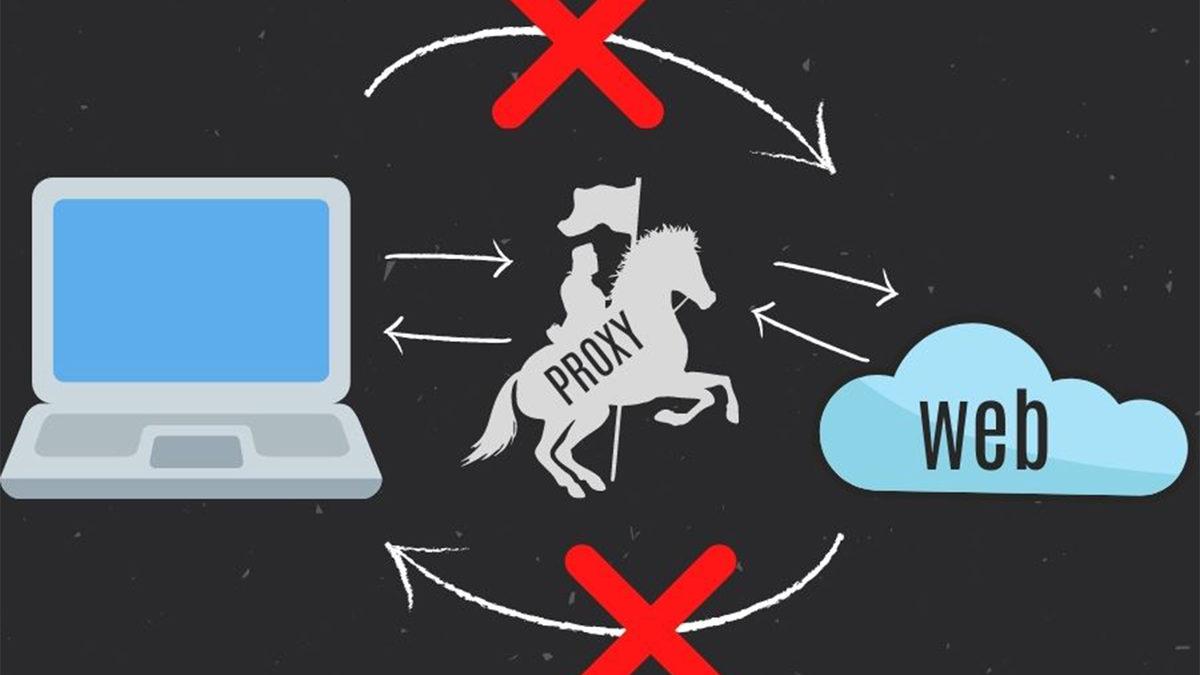 **
**
Öncelikle, Proxy nedir?
İnternet’e bağlanan her bilgisayarın tıpkı evlerimiz gibi adresleri bulunur. İnternet protokolü (IP) adıyla bilinen bu adresler, aynı şekilde girdiğimiz internet sitelerinde de bulunur. Yani IP numarasını bildiğiniz sitelere bu sayıları yazarak da girebilirsiniz. Ancak tabii ki ne gerek var buna! Bu yüzden her sitenin bir alan adı var. İşte Proxy burada devreye giriyor. Adeta bilgisayar içinde başka bir bilgisayar gibi davranarak IP numaranızın internet üzerinde görülmesini engelliyorlar. Dolayısıyla kendilerini bir özgürlük savaşçısı ya da kalenizi koruyan muhafızlar olarak görebilirsiniz.
İnternet üzerinde bir siteye girdiğimizde bilgisayarımız ve sitenin bağlı olduğu sunucular arasında bir tür trafik yani bir bilgi akışı söz konusudur. İnternet kullanıcıları, proxy kullanmadığında internet ortamında tamamen görünür olurlar. Araya proxy girdiğinde bilgisayarımız yalnızca proxy ile temasa geçerek isteklerde bulunur. Proxy bu talebi internet sitesinin ardındaki sunuculara yollar.
Peki Proxy ne işe yarar?
Proxy kullanarak engellenmiş sitelere girebilir, internette daha hızlı ve güvenli dolaşabilirsiniz. Bazı Proxy'lerin amacı internette kimliği gizlemekten ziyade filtreleme/zararlı sitelere girişi engelleme ya da bant genişliğinden tasarruf ederek veri akışını hızlandırmaktır. Bireysel faydalarının yanında şirketler için de faydaları vardır. Şirket içinde gizli kalması gereken dökümanlar gibi bilgisayarda oluşturulabilen ve internette paylaşılabilen her şey için ekstra güvenli bir ortam sunar.
Proxy türleri nelerdir?
- Forward Proxy (Yönlendirme Proxy’si)
- Transparent Proxy (Şeffaf Proxy)
- Anonymous Proxy (Anonim Proxy)
- High Anonymity Proxy (Yüksek Anonimlik Proxy’si)
- Distorting Proxy (Proxy Bozma)
- Data Center Proxy (Veri Merkezi Proxy’si)
- Residential Proxy (Konut Proxy’si)
- Public Proxy (Genel Proxy)
- Shared Proxy (Paylaşılan Proxy)
- SSL Proxy (Secure Socket Layer/ Güvenli Yuva Katmanı Proxy’si)
- Rotating Proxy (Dönen Proxy)
- Reverse Proxy (Ters Proxy)
- HTTP Proxy
- SOCKS Proxy
- ELITE Proxy
Her proxy temelde aynı işlevi görse de kullanım amaçları bakımından farklılıklar gösterirler.
Proxy ayarlarına nasıl erişilir?
Windows 10 için Proxy ayarlarına erişme:
- Adım #1: Ayarlar sekmesini açın.
- Adım #2: "Network&Internet" kısmını açın.
- Adım #3: Listeden Proxy/Ara Sunucu ifadesini seçin.
Adım #1: Ayarlar sekmesini açın.

Sol altta bulunan "Başlat"a tıklıyoruz. Ardından simgesi çark olan "Ayarlar"a geliyoruz.
Adım #2: "Network&Internet" kısmını açın.

"Ayarlar" sekmesindeki "Network&Internet" yazan yere tıklıyoruz.
Adım #3: Listeden Proxy/Ara Sunucu ifadesini seçin.

Solda bulunan listeden Proxy/Ara Sunucu ifadesine tıklayarak ayarların otomatik algılanması için on/açık konumuna getiriyoruz.
MacOS için Proxy ayarlarına erişme:
- Adım #1: Apple menüsünü açın ve sistem tercihlerinden Network/Ağ'a ulaşın.
- Adım #2: Tercih ettiğiniz ağı seçin ve Advanced/Gelişmiş ifadesine tıklayın.
- Adım #3: Proxy ayarlarını seçin ve tercih ettiğiniz ayarı uygulayın.
Adım #1: Apple menüsünü açın ve sistem tercihlerinden Network/Ağ'a ulaşın.

Masaüstünde sol üst köşesinde bulunan Apple simgesine tıklayarak Apple menüsünü açıyoruz. Ardından, Sistem Tercihleri'nden Network/Ağ'ı seçiyoruz.
Adım #2: Tercih ettiğiniz ağı seçin ve Advanced/Gelişmiş ifadesine tıklayın.

Ethernet veya Wi-Fi, hangi ağı kullanıyorsak onu seçiyoruz. Ardından, Advanced/Gelişmiş ifadesine tıklıyoruz.
Adım #3: Proxy ayarlarını seçin ve tercih ettiğiniz ayarı uygulayın.

Proxy ayarlarına erişim sağlamak için "Proxies" sekmesine tıklıyoruz. Bu sekmeden de kullandığımız proxy neyse onu seçiyoruz.
Proxy'nin olumsuz yönleri nelerdir?
Son olarak**, Proxy** kullanmanın pek çok yararı olsa bile insanı çileden çıkarabilen yönleri de yok değil. Ani bağlantı ve hizmet kesintileri yaşanabilir veya önbelleğe alınmayan sitelere giriş yapma hızını düşürebilir. Proxy seçerken çok dikkat etmeli çünkü kablosuz ağınızdaki davetsiz misafirler etkinliğinizi görebilir. Son olarak proxylerin tümü uygulama temelli olarak çalışırlar ve bu yüzden tüm cihazı kapsayamaz.










 Paylaş
Paylaş





 0
0

![[18 Aralık] Epic Games'in Yılbaşı Özel İlk Ücretsiz Oyunu Belli Oldu](https://imgrosetta.webtekno.com/file/640573/640573-640xauto.jpg)





